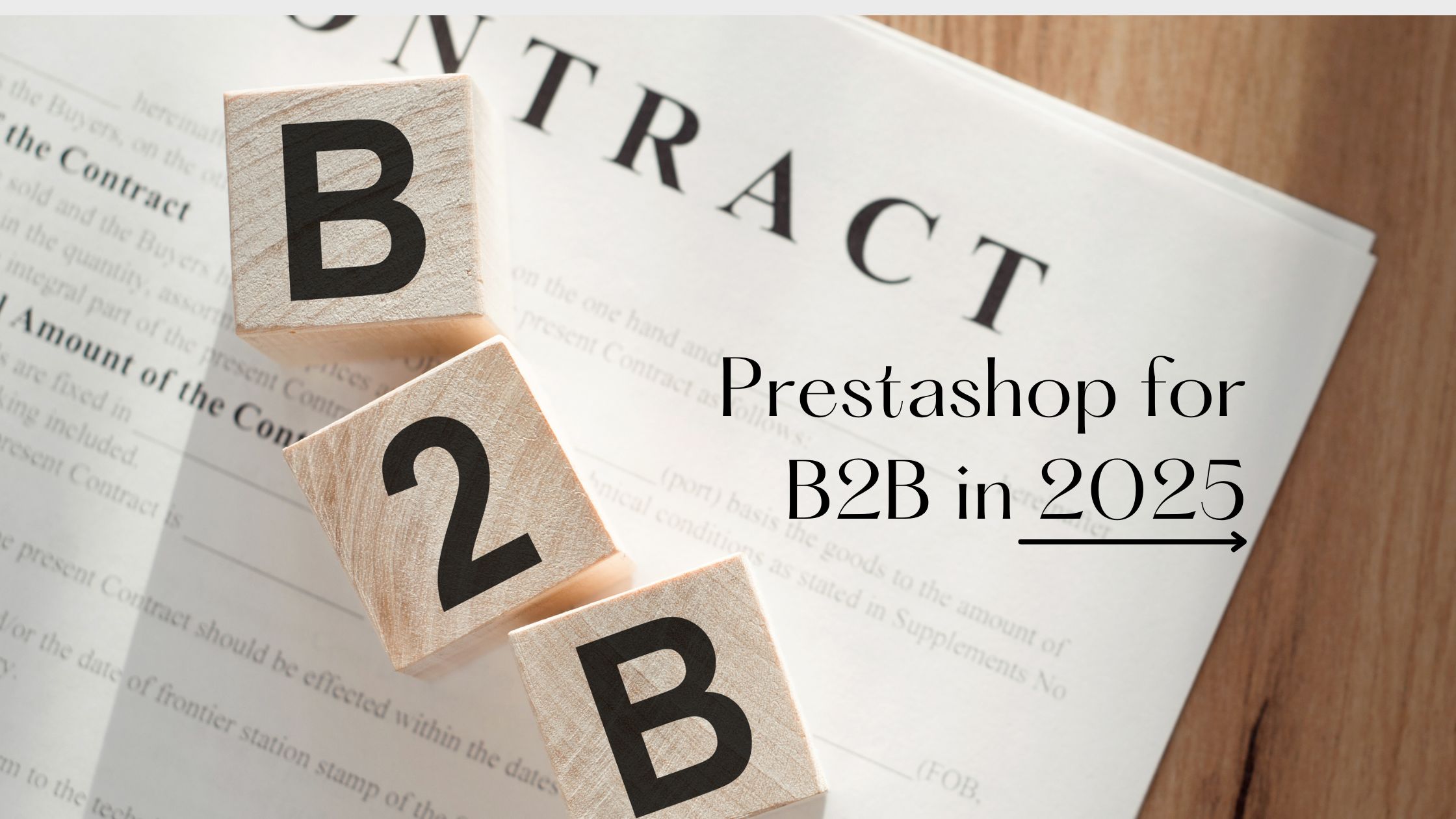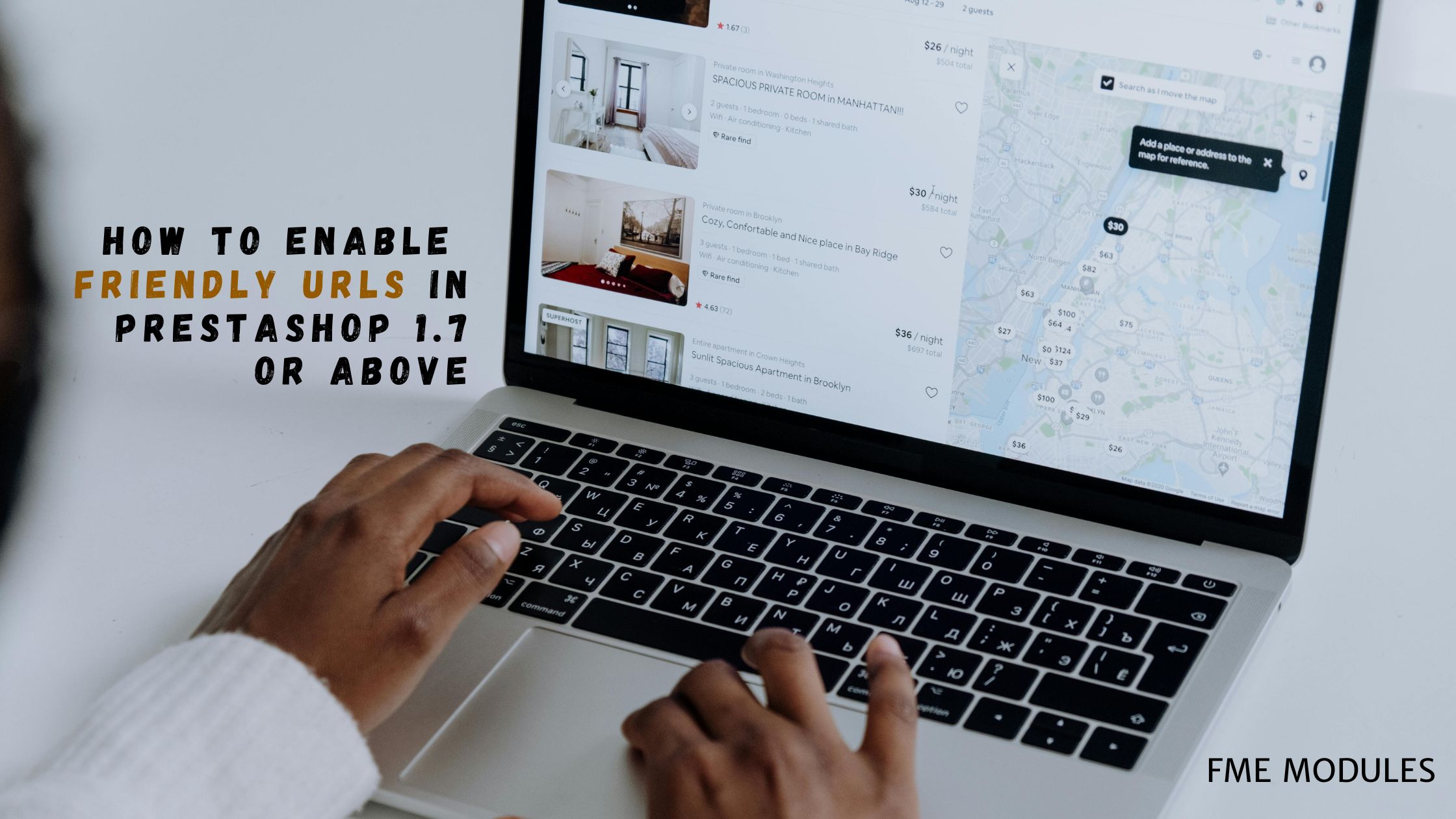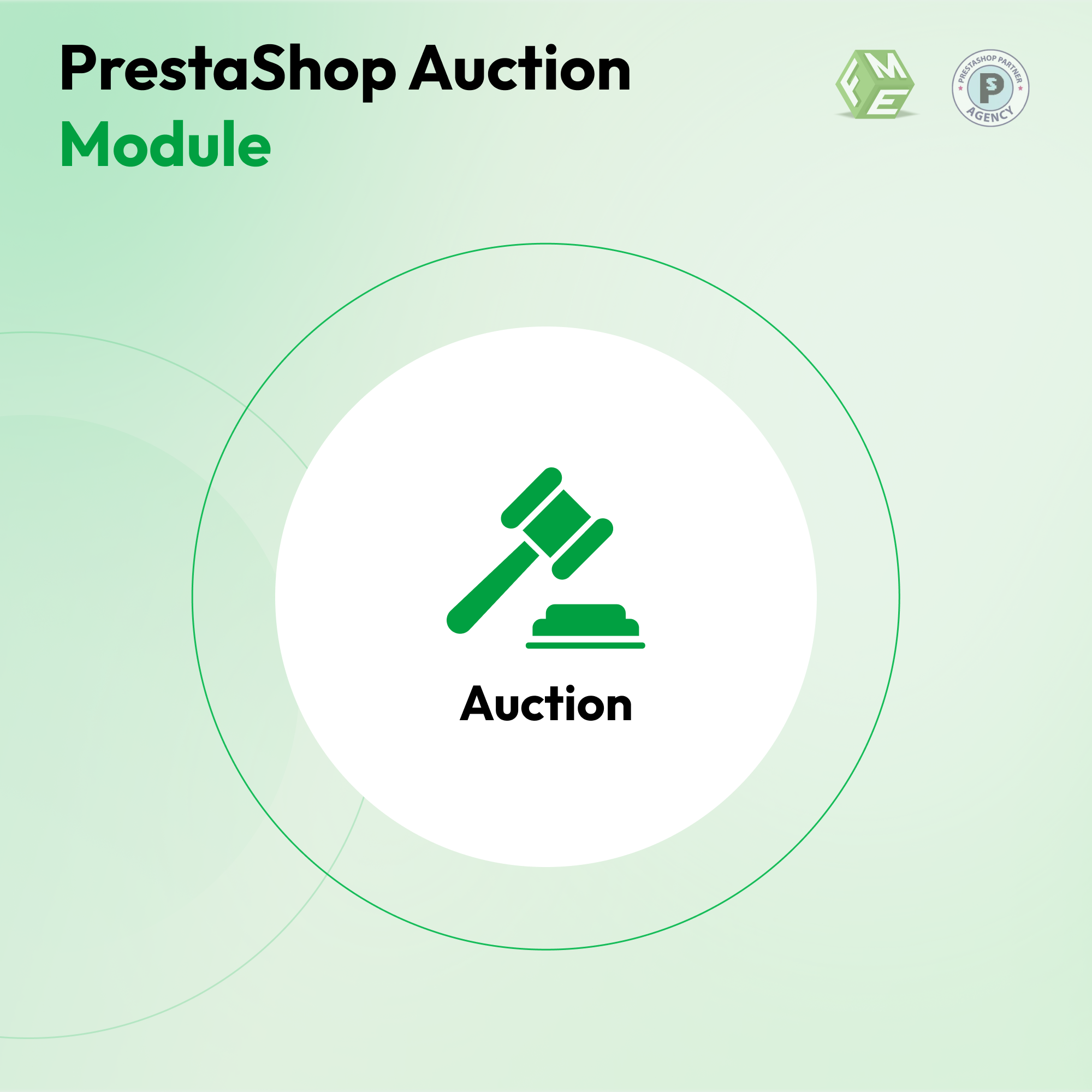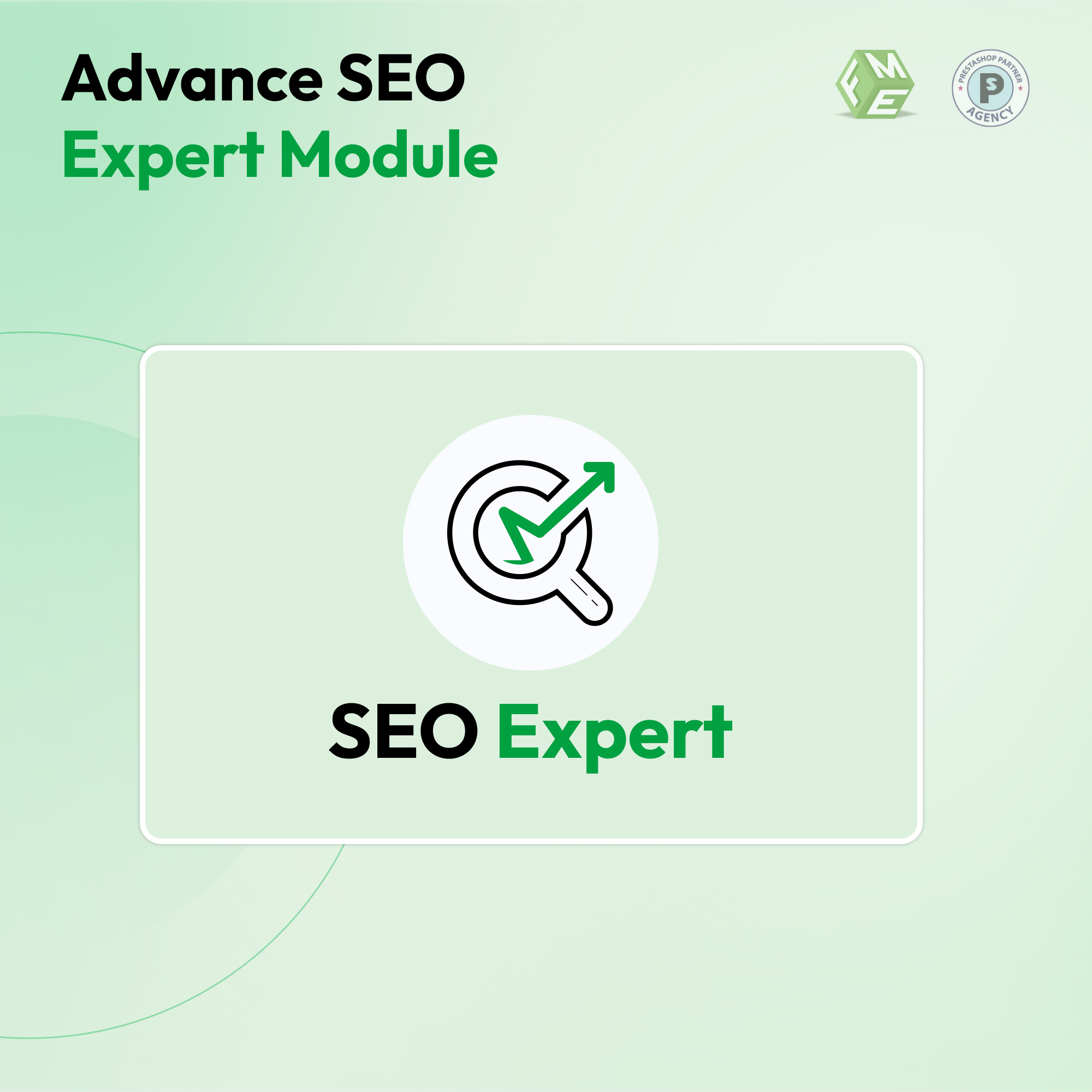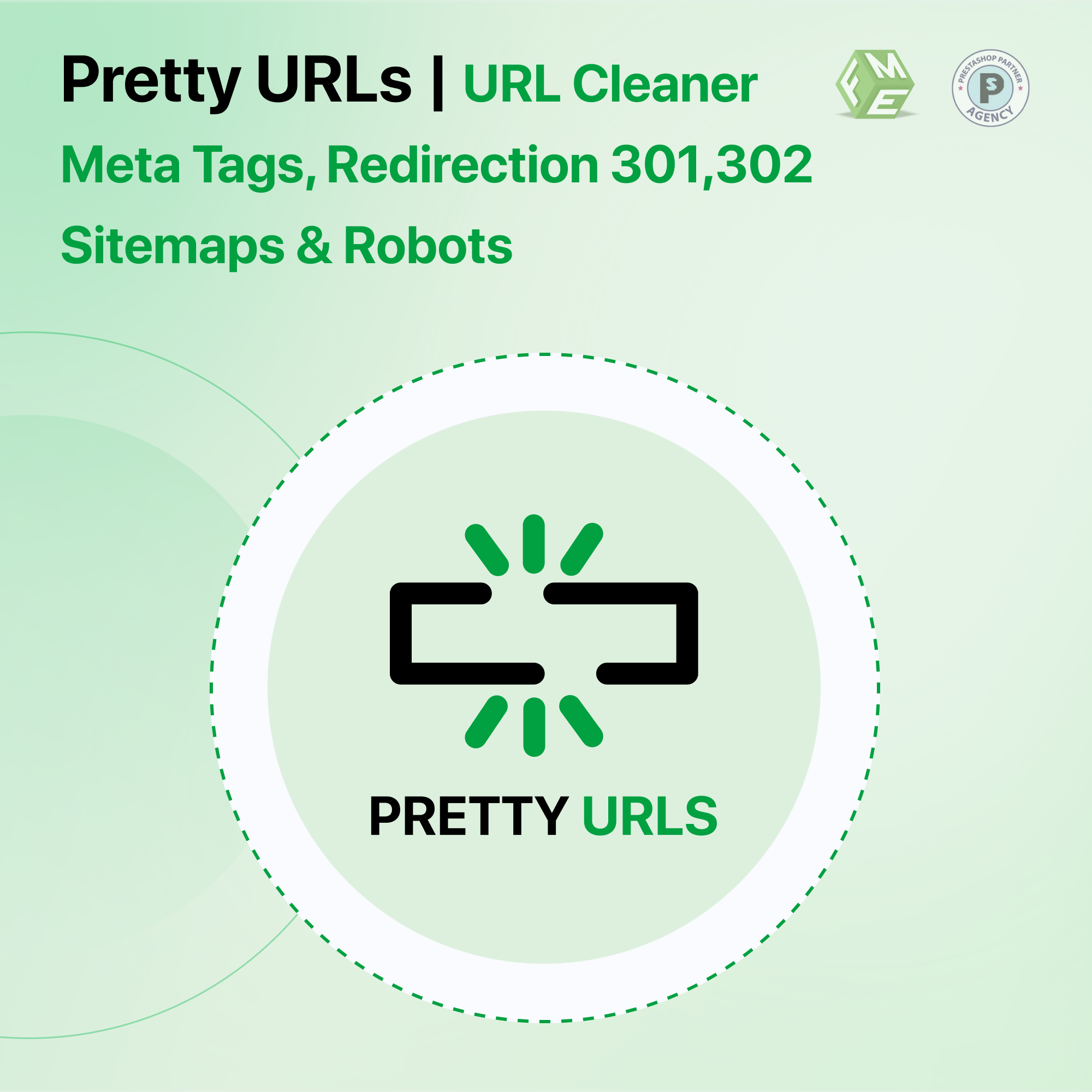Module d’Enchères Prestashop - Un Guide Complet
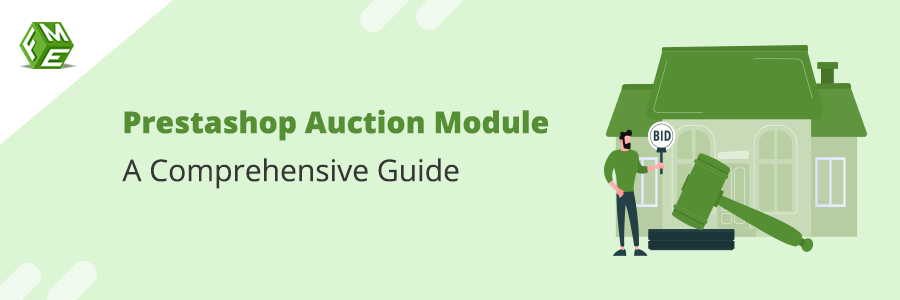
Posted On: Aug 7, 2024
Categories: Márketing
Imaginez l'excitation d'un concours d'enchères, la joie de gagner et le bonheur de faire de bonnes affaires. Ajoutez tout cela à votre boutique en ligne avec le module d'enchères Prestashop. Le module d'enchères permet aux propriétaires de magasins de vendre des produits par le biais d'enchères. Les clients peuvent placer de nombreuses enchères et recevoir des alertes par e-mail sur les nouvelles enchères. Créez une concurrence entre les enchérisseurs et vendre des produits à des prix plus élevés.
Pourquoi nous choisir ?
Notre module d'enchères PrestaShop est l'un des modules les mieux notés sur la place de marché officielle de PrestaShop, avec plus de 30 avis et 1 000 téléchargements.Cliquez ici pour visiter notre module d'enchères PrestaShop sur la place de marché officielle de PrestaShop. Ce module est plus qu'un simple outil d'enchères ; il offre des fonctionnalités uniques comme les enchères Popcorn, les fausses enchères et les enchères automatiques.
Comment fonctionnent les enchères
Le module d'enchères PrestaShop permet de gérer facilement et rapidement un site d'enchères et de vendre des produits par le biais d'enchères. Vous pouvez rapidement créer des enchères, définir des prix minimum et maximum, des prix de réserve et des durées, et modifier ces paramètres à tout moment.
Vos clients peuvent suivre les enchères sur votre boutique en ligne pour recevoir des alertes lorsque de nouvelles enchères sont placées. Des alertes sont également envoyées à tous les enchérisseurs lorsqu'une enchère plus élevée est faite et lorsque quelqu'un gagne.
Les clients peuvent consulter et suivre le statut de leur enchère à partir de leurs comptes. Une fois le délai d'enchères expiré, les gagnants sont avertis par des alertes et peuvent procéder au paiement depuis leur compte.
L'administrateur peut gérer les enchères et les enchères depuis le back-office. Les résumés et les détails des enchères, y compris l'historique des enchères, sont disponibles dans le back-office de ce produit d'enchères PrestaShop. À partir de là, l'administrateur peut marquer n'importe quelle enchère comme valide ou non valide.
Pourquoi utiliser le module d'enchères Prestashop
Le module Prestashop Auction Pro offre de nombreuses fonctionnalités avancées, notamment :
- Enchères Popcorn : les enchères Popcorn, lorsqu'elles sont activées, augmenteront le temps de compte à rebours d'une durée spécifiée si l'enchère est placée au dernier moment. Cette fonctionnalité garantit que chaque enchérisseur dispose de suffisamment de temps pour placer une enchère.
- Fausses enchères : l'administrateur peut également utiliser de fausses enchères pour inciter les clients à enchérir davantage sur un article. L'administrateur peut définir les prix d'enchères max et min avec des intervalles à partir du backend, et les enchères seront placées en conséquence.
- Enchères automatiques : l'option d'enchères automatiques permet à vos clients d'enchérir automatiquement sur un article chaque fois qu'une enchère plus élevée est placée par le rival.
Comment les enchères profitent à votre boutique
Le module d'enchères de votre boutique PrestaShop offre de nombreux avantages qui peuvent grandement améliorer votre activité.
Tout d'abord, il crée de l'enthousiasme et de l'urgence. Cela incite les clients à visiter votre boutique plus souvent et à rester plus longtemps pour suivre et participer aux enchères. Cette activité accrue peut conduire à plus de trafic et à des ventes plus élevées.
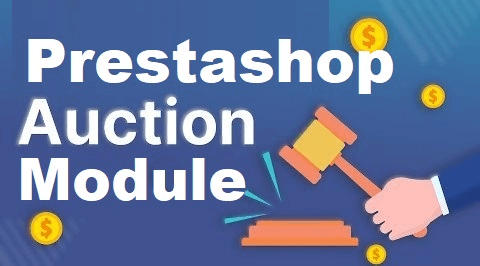
Les enchères peuventn augmenter le prix de vente final des produits, car les enchères concurrentielles aboutissent souvent à des prix plus élevés que les offres fixes. Cela peut augmenter vos revenus et vos marges bénéficiaires. De plus, les enchères peuvent vous aider à vendre votre inventaire plus rapidement en générant de l'intérêt pour des articles qui pourraient autrement prendre plus de temps à vendre.
Enfin, l'expérience d'achat unique offerte par les enchères peut démarquer votre boutique de vos concurrents. Cela vous aide à fidéliser vos clients et à attirer de nouveaux acheteurs désireux de vivre l'expérience d'enchérir et de gagner.
Fonctionnalités du module d'enchères Prestashop
-
Page d'enchères dédiée : un emplacement central pour toutes les enchères, ce qui permet aux clients de parcourir et de rejoindre facilement la page.
-
Compteur en temps réel et actualisation automatique : compte à rebours en direct et mises à jour automatiques des enchères sans actualisation de la page, rendre les enchères passionnantes et dynamiques.
-
Notifications automatiques aux enchérisseurs : alertes automatiques aux enchérisseurs sur les nouvelles enchères et les résultats des enchères, les tenant informés et impliqués.
-
Fonctionnalités pour les clients connectés : sections personnalisées pour « l'historique des enchères », « les enchères remportées » et « les listes de surveillance », offrant une expérience utilisateur personnalisée.
-
Option « Suivre » : les clients peuvent suivre les enchères pour recevoir des mises à jour, ce qui augmente l'engagement et la participation.
-
Option de prix d'ajout au panier : permet aux clients d'acheter instantanément un produit sans participer à l'enchère, offrant ainsi flexibilité et commodité.
-
Définir un prix de départ/de réserve : établissez un prix de base pour chaque produit afin de garantir des enchères minimales acceptables, protégeant ainsi la valeur de vos articles.
-
Fonctionnalité multi-magasins : gérez et synchronisez les enchères sur plusieurs magasins, élargissant ainsi votre portée et votre audience.
-
Afficher les enchères sur la page d'accueil : mettez en évidence les enchères directement sur la page d'accueil.
-
Options de restriction utilisateur : interdire ou restreindre les enchères des utilisateurs en fonction de l'activité ou des règles.
Installation du module d'enchères Prestashop
1. Connectez-vous au panneau d'administration de PrestaShop, allez dans Modules → Cliquez sur Ajouter un nouveau module.
2. Sélectionnez Auction.zip que vous avez téléchargé et cliquez sur Télécharger ce module.
3. Faites défiler vers le bas pour trouver Auction et cliquez sur Installer. Vous avez terminé
4. Videz le cache dans Paramètres avancés → Performances.
Comment configurer le module
Dans le back-office, allez dans Modules > Gestionnaire de modules > Enchères. Cliquez sur « Configurer » pour continuer. Vous pouvez également accéder à ces configurations en cliquant sur Paramètres dans la barre de gauche.
Vous trouverez ici les configurations suivantes :
GÉNÉRALITÉS
- Afficher les abonnés : affiche le nombre d'abonnés sur la page produit.
- Afficher les enchères : affiche le nombre d'enchères sur la page produit.
- Afficherajouts à la liste de surveillance : Afficher les ajouts à la liste de surveillance sur la page produit.
- Afficher les enchères sur la page d'accueil : Afficher les enchères ouvertes sur la page d'accueil.
- Enchères sur la page d'accueil : Nombre d'enchères à afficher sur la page d'accueil.
- Autoriser les clients à effacer leur historique d'enchères : Les clients pourront effacer leur historique d'enchères.
Autoriser les gagnants à enchérir : si l'administrateur désactive cette option, il ne permettra pas au gagnant de faire une nouvelle offre avant d'acheter le produit de l'enchère qu'il a déjà remportée.
- Temps d'achat : l'administrateur peut ajouter la durée pour forcer le gagnant à acheter dans ce délai. Si le gagnant n'effectue pas d'achat, le produit sera alors désavoué.
- Message pour les enchérisseurs bloqués : Option permettant d'afficher un message aux enchérisseurs bloqués, à l'aide de l'éditeur WYSIWYG.
LISTE DES ACTIONS
- Afficher l'enchère terminée : Afficher les enchères vendues dans la liste des enchères.
- Afficher l'enchère clôturée : Afficher les enchères invendues dans la liste des enchères.
- Afficher les enchères à venir : Afficher les enchères futures dans la liste des enchères.
- Afficher l'enchère la plus élevée/l'enchère de départ : Afficher l'enchère la plus élevée/l'enchère de départ dans les enchères liste.
- Activer Suivre le lien : Afficher le lien de suivi/désabonnement dans la liste des enchères.
- Image de couverture pour la page d'enchères : L'image de couverture sélectionnée s'affichera en haut de votre page d'enchères.
- Affichage de la page : Affichage de la page sur la page d'enchères.
- Enchères par page sur Gridview : Nombre d'enchères par page sur Gridview.
- Envoyer une notification à l'administrateur lorsqu'une nouvelle enchère est placée
- Envoyer une notification à l'administrateur lorsqu'une enchère est remportée
- Envoyer une notification à l'administrateur lorsqu'une commande est passée
- Envoyer une notification aux abonnés lorsqu'une enchère est placée
Comment créer une enchère
À l'arrière, accédez à Enchères. Vous y trouverez les éléments suivants :
Afficher l'enchère
Cliquer sur le bouton Afficher vous amènera aux détails de l'enchère, c'est-à-dire :
- Résumé de l'enchère pour le produit
- Informations sur le produit
- Modifier l'enchère
- Enchérisseurs : l'administrateur a la possibilité de bloquer les enchérisseurs.
- Enchères : les gagnants peuvent être déclarés à partir d'ici.
AjouterEnchères
Cliquez sur Ajouter une action (+) pour ajouter une enchère.
- Activer l'enchère
- Enchère en vedette : les enchères en vedette seront affichées sur votre page d'accueil.
- Rechercher un produit : commencez à saisir les premières lettres du nom du produit, puis sélectionnez le produit dans la liste déroulante.
- Combinaison
- Statut de l'enchère
- Prix de départ
- Prix de réserve : il s'agit du prix de fin de l'enchère (le gagnant sera déclaré une fois la date de l'enchère expirée et l'enchère atteindra la valeur de réserve).
- Ajouter au panier : les clients pourront ajouter des produits au panier avec ce prix. (définir 0 pour utiliser le prix du produit par défaut)
- Valeur de seuil : la valeur d'enchère minimale pour augmenter le prix de l'enchère
- Date de début : saisissez la date de début et de fin de cette enchère
- Date de fin
- Activer les enchères Popcorn : les enchères Popcorn permettent aux enchérisseurs potentiels d'avoir une chance égale de remporter une enchère dans les « X » dernières minutes. Ceci est recommandé pour les articles de grande valeur et populaires. Les enchères popcorn empêchent les enchérisseurs d'attendre la dernière minute pour enchérir sans donner aux enchérisseurs surenchéris la possibilité de surenchérir.
- Prolonger le délai de fin dans Le délai d'enchère sera prolongé si une enchère est placée dans les "X" dernières secondes.
- Prolonger le délai de fin de Le délai d'enchère sera prolongé de "X" secondes si une enchère est placée dans les dernières secondes spécifiées.
- Activer les fausses enchères : les fausses enchères vous aideront à augmenter le prix de l'enchère. Un robot enchérira automatiquement une valeur en fonction de votre valeur seuil. Définissez un prix minimum et maximum pour démarrer et terminer les fausses enchères. Vous devez également définir une valeur pour le seuil.
- Prix minimum de la fausse enchère : prix minimum pour démarrer les fausses enchères. Les fausses enchères commenceront dès que le prix de l'enchère atteindra cette valeur.
- Prix maximum de la fausse enchère : prix maximum pour mettre fin aux fausses enchères. Les enchères factices prendront fin dès que le prix de l'enchère atteindra cette valeur.
Conclusion
Le module d'enchères PrestaShop ajoute de l'excitation à votre boutique en ligne, augmente l'engagement et stimule les ventes. Vous pouvez créer une expérience d'achat passionnante en permettant à vos clients d'enchérir sur des produits. Cela augmentera non seulement la satisfaction des clients, mais aussi les revenus. Le module est polyvalent et puissant avec des fonctionnalités telles que les enchères popcorn et les fausses enchères.
Ce module très bien noté, qui compte plus de 1 000 téléchargements et de nombreuses critiques positives, est un incontournable pour toute boutique PrestaShop qui souhaite se démarquer. Installez le module d'enchères PrestaShop dès aujourd'hui pour transformer votre site Web de commerce électronique en un marché dynamique.